
Nelze popřít skutečnost, že sociální sítě zaútočily na internet. Facebook, Twitter, LinkedIn, Google +, Vkontakte - všechny tyto služby se staly základem naší online interakce. Jedním z nejdůležitějších prvků každého internetového člověka je obrázek profilu na sociálních sítích, takže mnoho lidí si vybere fotografii pro svou stránku s naprostou vážností. Ne vždy se však na fotografii díváme tak, jak bychom chtěli, ale díky programům pro úpravu obrázků můžete i v těch neúspěšných obrázcích vypadat slušně.

Dříve jsem často používal působivou aplikaci Perfect365 pro úpravu obrázků a jednoho dne jsem zjistil, že vývojáři vydali titulní verzi tohoto nástroje pro Windows 8. Perfect365 s rozhraním Modern UI může automaticky použít různé filtry na fotografie, aby jim dodal zcela nový vzhled..
Aplikace Perfect365 je k dispozici v obchodě Windows Store. Chcete-li jej stáhnout, přejděte do Windows Store a stiskněte Win + Q. Do zobrazeného vyhledávacího pole zadejte Perfect365 a stiskněte klávesu Enter. Jakmile se na stránce aplikace ocitnete, kliknutím na tlačítko „Instalovat“ spustíte stahování a instalaci.
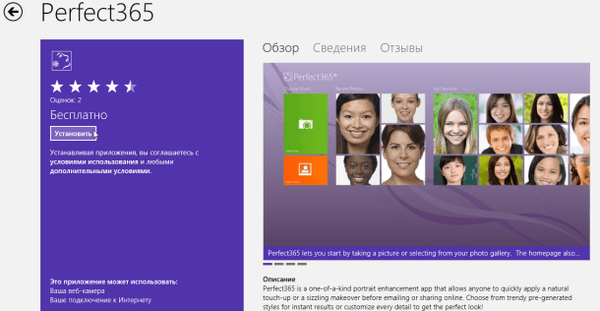
Aplikace nabízí jednoduché a intuitivní rozhraní. V sekcích Nejnovější fotografie a Moje oblíbené již obsahuje některé fotografie jako příklady. Chcete-li začít pracovat s vašimi fotografiemi, můžete si vybrat obrázek z pevného disku nebo vyfotografovat snímek pomocí webové kamery.
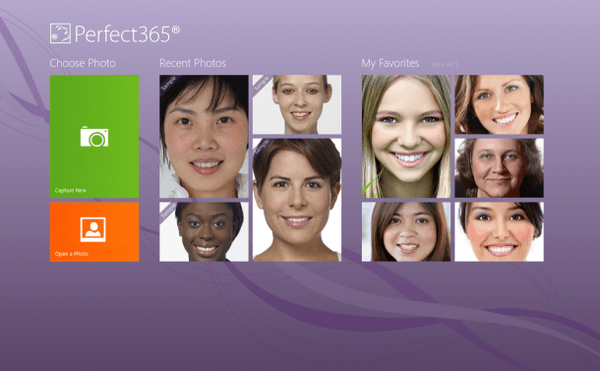
Pokud se rozhodnete vybrat fotografii z knihovny obrázků, klikněte na tlačítko Otevřeno Foto na hlavní obrazovce a poté vyberte požadovaný snímek pro retušování. Po výběru klikněte na tlačítko „Otevřít“ a importujte obrázek do aplikace.
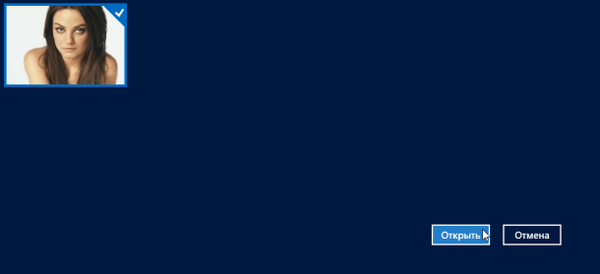
Přidaný portrét se objeví v sekci Člověka. Toto je hlavní pracovní oblast. Nejprve musíte v obrázku určit klíčové body. Zkuste změnit body podle příkladu na levé straně okna. Přestože aplikace automaticky označí odpovídající funkce obličeje, můžete je ručně přetáhnout do požadované oblasti. V sekci Člověka Můžete změnit různé aspekty fotografie pomocí sekcí, jako je Horké styly, pleť, obličej, oči a Ústa.
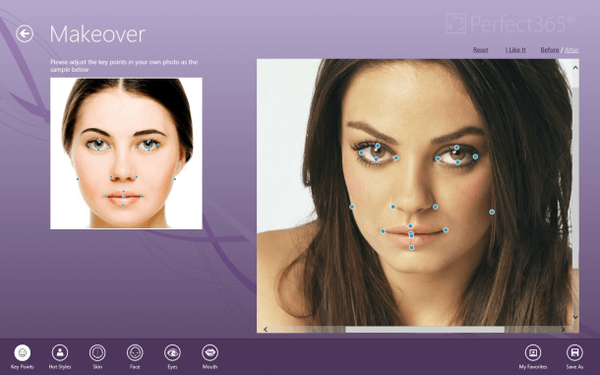
Můžete například odstranit skvrny, zjemnit pokožku, zčervenat, změnit barvu očí / rtů, snížit stíny atd. Aplikace dokonce umožňuje upravit intenzitu úsměvu pomocí funkce Prohloubte úsměv. Další velmi užitečná funkce umožňuje, aby byl váš úsměv na fotografii opravdu sněhově bílý. Po dokončení retušování fotografie vyberte tým Uložit jako v pravém dolním rohu pro uložení výsledku.
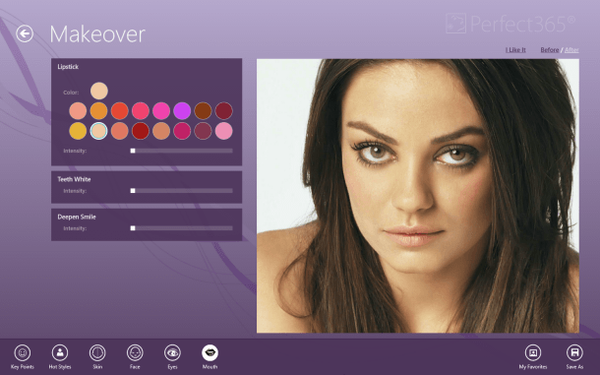
Níže je obrázek, který jsem retušoval pomocí aplikace Perfect365. Vlevo je původní obrazový soubor a napravo jeho upravená verze s jemnějším povrchem. Také pozor na barvu očí a rtů na retušované fotografii.
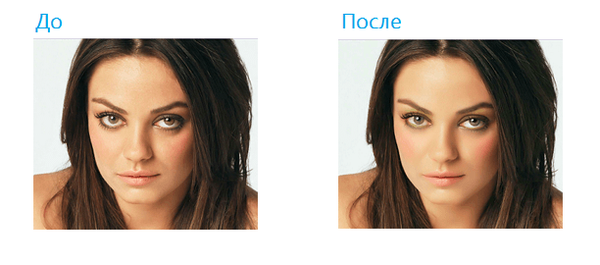
Perfect365 podporuje 32bitové a 64bitové verze systému Windows 8. Testování bylo provedeno na 32bitové verzi systému Windows 8.
Přeji vám krásný den!










![[ŘEŠENO] Prezentace na obrazovce zámku Windows 10 nefunguje](http://telusuri.info/img/images_1/[resheno]-ne-rabotaet-slajd-shou-na-ekrane-blokirovki-windows-10.png)
